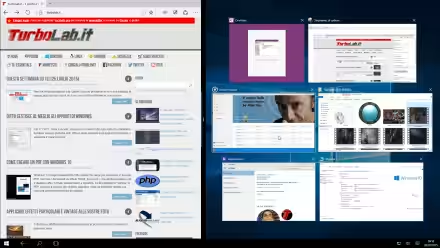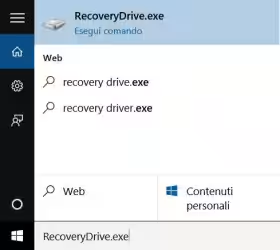Vediamo come scoprire qualche "piccolo segreto" per gestire meglio il nuovo browser Microsoft Edge
Microsoft Edge è il browser di default di Windows 10, ha introdotto molte novità che, per chi era abituato al vecchio Internet Explorer, potrebbero causargli qualche problema nel ritrovare alcune impostazioni. Vediamo quindi come eseguire alcune modifiche e attivare delle impostazioni più utili.
Ricordo che per accedere alle impostazioni del browser dovete cliccare sopra i tre pallini presenti nella barra.

Attivare il pulsante Home
Per attivare il pulsante Home, che richiama una pagina a vostra scelta, dovete entrare nelle Impostazioni - Visualizza impostazioni avanzate, spostate, su Attivato, l'interruttore Mostra pulsante Home e inserite la pagina che volete visualizzare, salvate il tutto.
Appena più sotto avete anche la possibilità di bloccare/sbloccare i popup del browser e l'utilizzo di Flash Player.
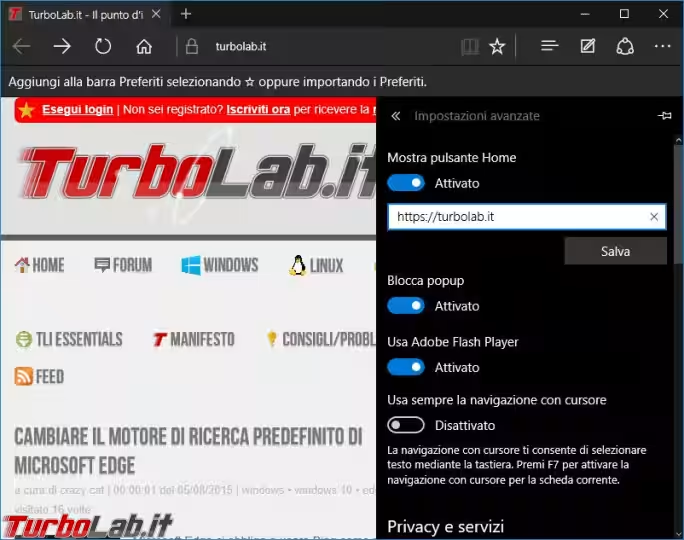
Cambiare il tema di Microsoft Edge
Sempre dalle Impostazioni del browser possiamo cambiare il tema del browser, al momento è possibile avere solo un chiaro/scuro.
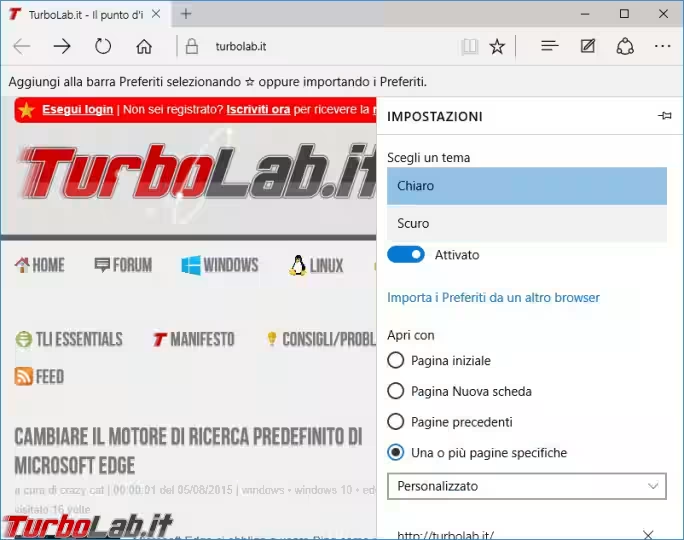
Gestione password salvate
Per gestire (praticamente solo eliminare) le password memorizzate nel browser, dovete entrare nelle Impostazioni - Visualizza impostazioni avanzate.
Da qui potete attivare/disattivare la possibilità di salvarle ed entrando in Gestisci password salvate le potrete andare a eliminarle cliccando sulla X, non chiede nessuna conferma per procedere alla cancellazione.
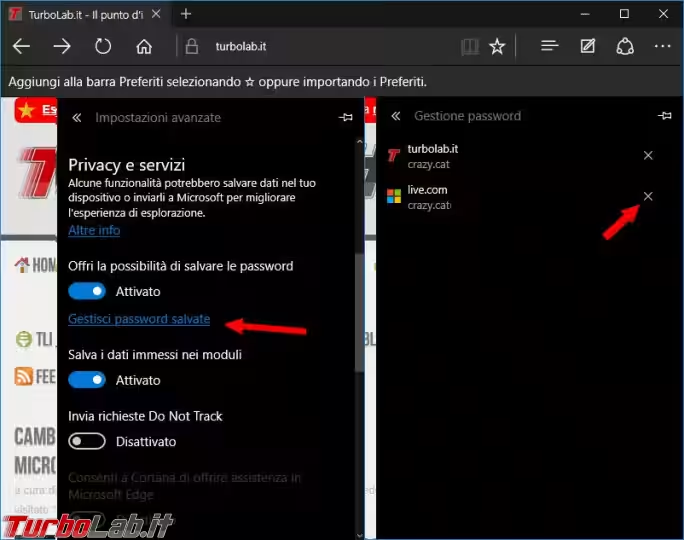
Apertura nuova scheda
Il pulsante + ci permette di aprire una nuova scheda del browser, per modificarne il comportamento in Microsoft Edge dobbiamo sempre entrare nelle Impostazioni e da Apri nuove schede con scegliere tra le possibili voci presenti.
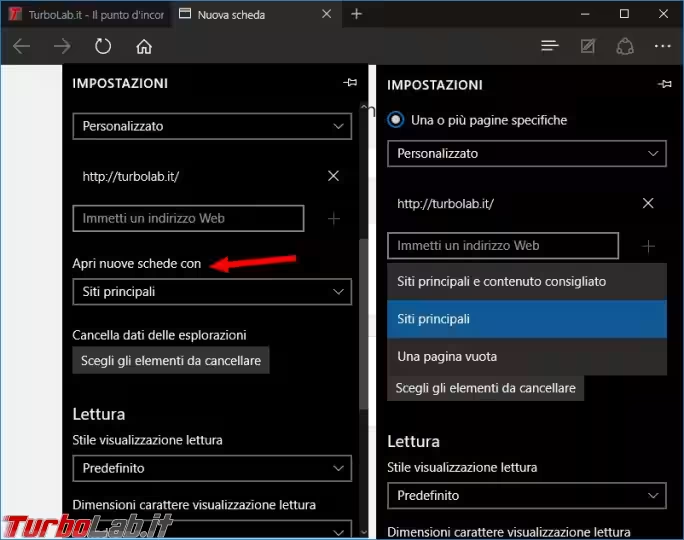
Condividi le pagine Web
Con Microsoft Edge possiamo scrivere del testo nelle pagine Web, evidenziarne delle parti importanti, condividerle nei social network o inviarle via posta tramite le app adeguate.
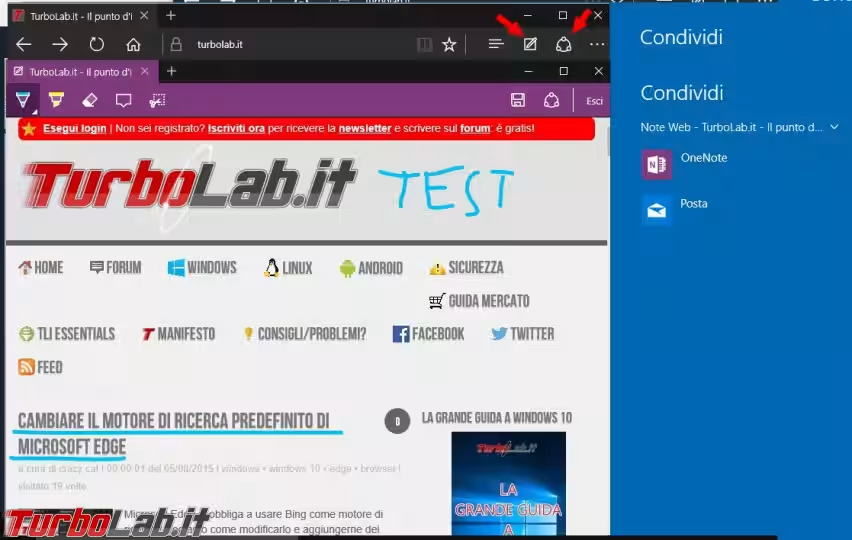
Navigazione InPrivate
Per utilizzare la navigazione InPrivate, quella al cui termine non lascia traccia nel computer, dovete cliccare sopra i tre pallini e dal menu scegliere Nuova finestra InPrivate.
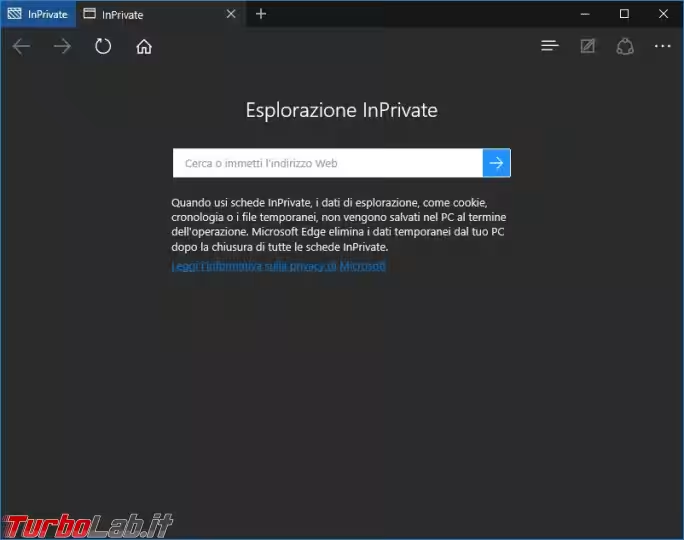
Aggiungere i collegamenti ai siti nel menu Start
Se volete pinnare un sito, per richiamarlo più velocemente dal menu Start, aprite il menu e cliccate su Aggiungi a Start.
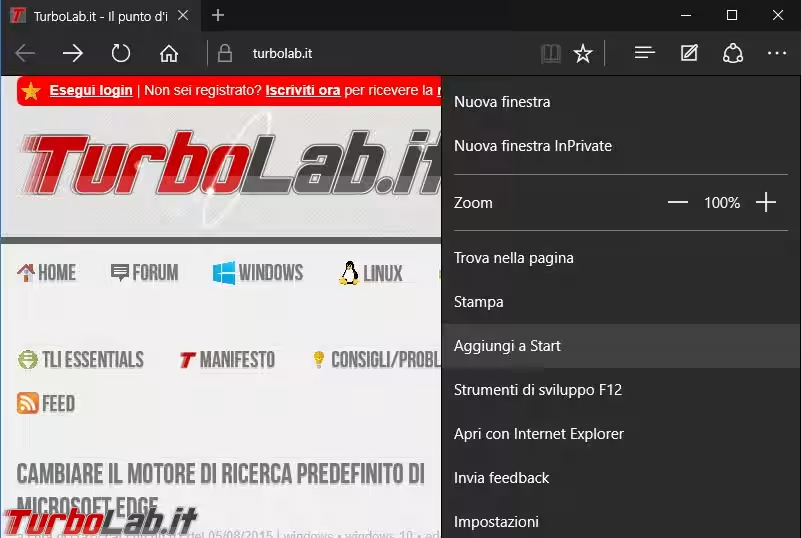
Cancellare la cronologia
Per eliminare la cronologia di Microsoft Edge, dovete aprire il menu, andare nelle Impostazioni e scegliere i dati da cancellare.
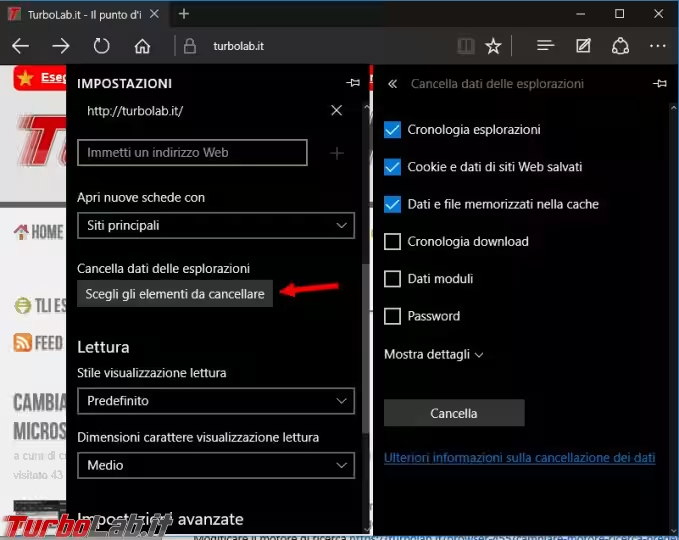
Altri articoli
Vi ricordo anche come modificare il motore di ricerca del browser, importare i preferiti da Mozilla Firefox e Chrome o cambiare la pagina iniziale di Microsoft Edge.